توصيل/التحكم في أجهزة الكمبيوتر عبر الشبكة باستخدام KontrolPack

تحكم بسهولة في أجهزة الكمبيوتر على شبكتك باستخدام KontrolPack. وصّل وأدر أجهزة الكمبيوتر التي تعمل بأنظمة تشغيل مختلفة بكل سهولة.
Raft هي لعبة فيديو للبقاء على قيد الحياة من منظور شخص أول تم تطويرها بواسطة Redbeet Interactive ونشرتها شركة Axolot Games. تم إصدار اللعبة في عام 2018 لنظام التشغيل Microsoft Windows. لا يحتوي Raft على إصدار Linux أصلي ، ولا توجد خطط حاليًا لإصداره. في هذا الدليل ، سنوضح لك كيفية إعداد Raft على Linux.

طوف على لينكس
يمكن أن يعمل Raft فقط على نظام Linux الأساسي مع Steam Play ، وهي ميزة تأتي مع إصدار Linux من Steam. نتيجة لذلك ، يجب أن نوضح كيفية تثبيت عميل Steam for Linux الرسمي.
قم بتثبيت Steam
لبدء تثبيت Steam على كمبيوتر Linux ، افتح نافذة طرفية بالضغط على Ctrl + Alt + T على لوحة المفاتيح. أو ابحث عن "Terminal" في قائمة التطبيق. بمجرد فتح نافذة الجهاز ، اتبع تعليمات التثبيت الموضحة أدناه والتي تتوافق مع نظام التشغيل Linux الذي تستخدمه حاليًا.
أوبونتو
على Ubuntu Linux ، ستقوم بتثبيت أحدث إصدار من Steam عن طريق استخدام أمر Apt التالي .
sudo apt تثبيت البخار
دبيان
لتشغيل Steam على Debian ، ستحتاج إلى تنزيل أحدث حزمة DEB قابلة للتثبيت يدويًا من موقع Steam الرسمي. يجب عليك تنزيل Steam لأن إصدار Steam المضمن في دبيان مملة نوعًا ما عند التثبيت.
لتحميل أحدث البخار حزمة DEB من الإنترنت، استخدم ما يلي مجلد مشترك الأمر أدناه. سيقوم هذا الأمر بتنزيل الملف مباشرة إلى الدليل الرئيسي الخاص بك.
wget https://steamcdn-a.akamaihd.net/client/installer/steam.deb
عند اكتمال تنزيل حزمة Steam DEB ، يمكن أن يبدأ التثبيت. باستخدام الأمر dpkg ، قم بتثبيت أحدث حزمة Steam DEB على كمبيوتر Debian Linux.
sudo dpkg -i steam.deb
عند اكتمال تثبيت حزمة Steam DEB ، يجب عليك تصحيح أي مشكلات تبعية قد تكون نشأت أثناء التثبيت. لإصلاح هذه الأخطاء ، قم بتنفيذ الأمر التالي.
sudo apt install -f
قوس لينكس
في Arch Linux ، من السهل تشغيل تطبيق Steam. إذا كنت من مستخدمي Arch Linux ، فستتمكن من تثبيت Steam (بشرط أن يكون لديك repo "multilib" ممكّنًا) عن طريق تنفيذ أمر Pacman أدناه.
sudo pacman -S steam
فيدورا / أوبن سوزي
على كل من Fedora Linux و OpenSUSE ، يمكن أن يكون تثبيت Steam أمرًا مزعجًا ، خاصة إذا كنت جديدًا على نظام Linux البيئي. إذا كنت تستخدم أيًا من نظامي التشغيل هذين ، فإننا نقترح بشدة اتباع تعليمات تثبيت Flatpak بدلاً من ذلك ، لأنها أكثر وضوحًا.
فلاتباك
لتثبيت تطبيق Steam على نظام Linux باعتباره Flatpak ، ستحتاج أولاً إلى تمكين وقت تشغيل Flatpak على جهاز كمبيوتر يعمل بنظام Linux. لتمكين وقت تشغيل Flatpak ، يرجى اتباع دليل تثبيت Flatpak الخاص بنا .
بمجرد الانتهاء من إعداد وقت تشغيل Flatpak ، فإن الخطوة التالية في تثبيت Steam لـ Flatpak هي تمكين متجر تطبيقات Flathub على جهاز الكمبيوتر الخاص بك. للقيام بذلك ، قم بتنفيذ أمر flatpak remote-add التالي أدناه.
إضافة flatpak عن بُعد - إذا لم تكن موجودة - https://flathub.org/repo/flathub.flatpakrepo
بعد إعداد متجر تطبيقات Flathub ، يمكن أن يبدأ تثبيت Steam بتنفيذ الأمر أدناه.
تثبيت Flatpak flathub com.valvesoftware.Steam
قم بتثبيت Raft على Linux
الآن وبعد تثبيت Steam ، قم بتشغيله على سطح مكتب Linux وقم بتسجيل الدخول عبر بيانات اعتماد المستخدم الخاصة بك. بعد ذلك ، اتبع الإرشادات خطوة بخطوة أدناه لتشغيل الطوافة.
الخطوة 1: افتح قائمة "Steam" وابحث عن زر "الإعدادات". بعد ذلك ، بمجرد فتح منطقة إعدادات Steam ، ابحث عن خيار "Steam Play" ، وانقر فوقه بالماوس.
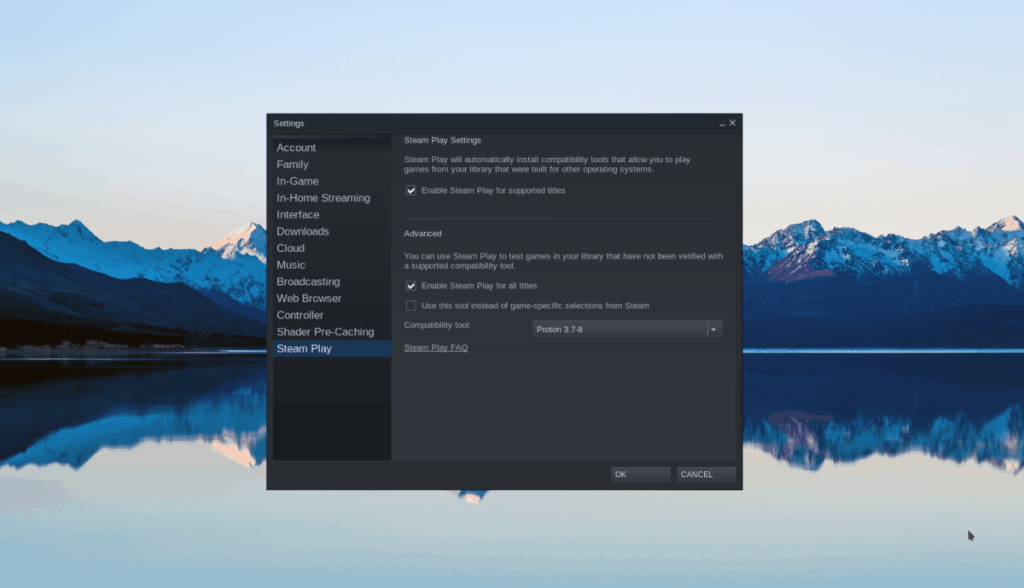
في منطقة Steam Play ، يجب تحديد صندوقين. هذه المربعات هي "تمكين Steam Play للعناوين المدعومة" و "تمكين Steam Play لجميع العناوين الأخرى". بمجرد تحديد هذه المربعات ، انقر فوق الزر "موافق" للمتابعة.
عند تحديد "موافق" ، سيتم إعادة تشغيل عميل Steam.
الخطوة 2: ابحث عن زر "STORE" في أعلى الصفحة وانقر عليه بالماوس. بعد النقر على "STORE" ، ستكون في Steam Storefront. في واجهة المتجر ، ابحث عن مربع "بحث" وانقر فوقه بالماوس.
في مربع البحث ، اكتب "Raft" واضغط على مفتاح Enter لعرض النتائج. قم بالفرز من خلال قائمة نتائج البحث عن Raft.
الخطوة 3: انقر فوق "Raft" للانتقال إلى صفحة Raft Steam Storefront في نتائج البحث. ثم ، حدد موقع الزر الأخضر "إضافة إلى عربة التسوق" وانقر فوقه لشراء اللعبة لحساب Steam الخاص بك.
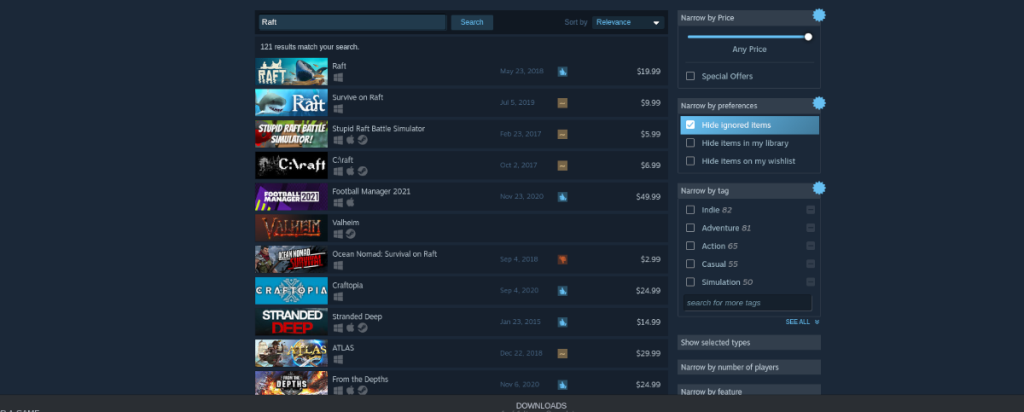
الخطوة 4: عند شراء اللعبة ، انقر فوق الزر "LIBRARY" أعلى Steam للانتقال إلى مكتبة Steam الخاصة بك. ثم ابحث من خلاله عن "Raft" وانقر فوقه.
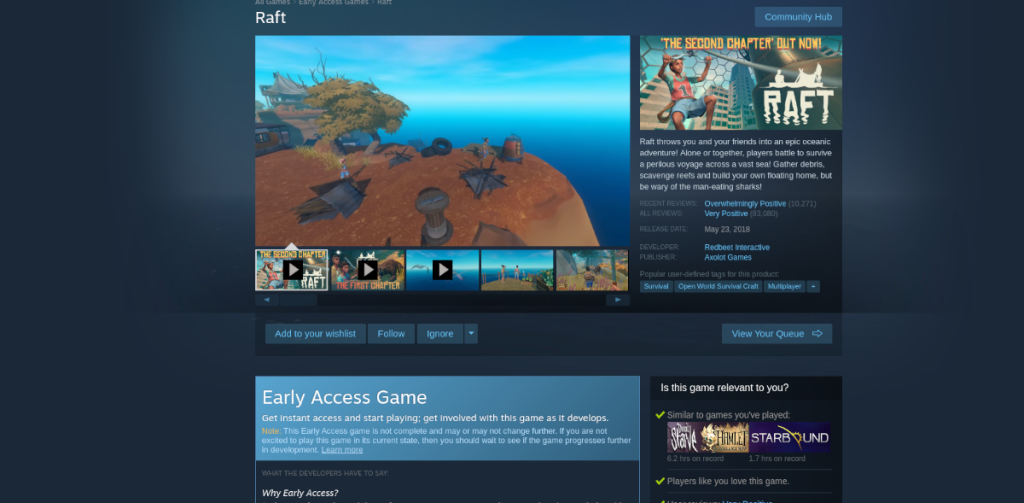
الخطوة 5: بعد النقر فوق "Raft" في مكتبة الألعاب الخاصة بك ، حدد زر "التثبيت" الأزرق لتنزيل اللعبة وتثبيتها.
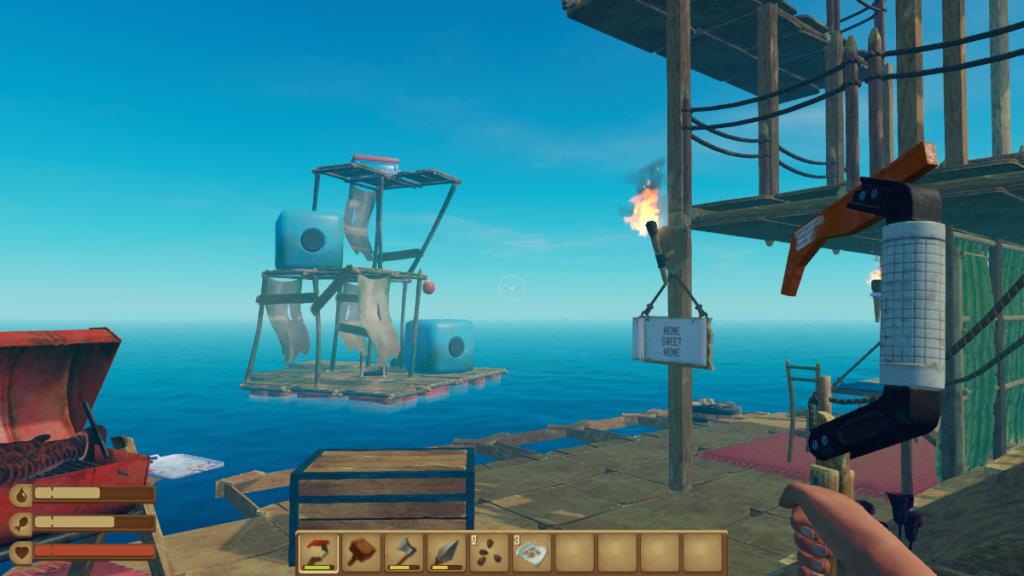
عند اكتمال تنزيل / تثبيت اللعبة ، سيتحول زر "التثبيت" الأزرق إلى زر "تشغيل" أخضر. اضغط عليها لبدء اللعبة!
تحكم بسهولة في أجهزة الكمبيوتر على شبكتك باستخدام KontrolPack. وصّل وأدر أجهزة الكمبيوتر التي تعمل بأنظمة تشغيل مختلفة بكل سهولة.
هل ترغب في تنفيذ بعض المهام المتكررة تلقائيًا؟ بدلًا من الضغط على زر يدويًا عدة مرات، أليس من الأفضل لو كان هناك تطبيق؟
iDownloade أداة متعددة المنصات تتيح للمستخدم تنزيل محتوى خالٍ من إدارة الحقوق الرقمية (DRM) من خدمة iPlayer التابعة لهيئة الإذاعة البريطانية (BBC). ويمكنها تنزيل كلا الفيديوين بصيغة .mov.
لقد قمنا بتغطية ميزات Outlook 2010 بمزيد من التفاصيل، ولكن نظرًا لأنه لن يتم إصداره قبل يونيو 2010، فقد حان الوقت لإلقاء نظرة على Thunderbird 3. هناك
يحتاج الجميع إلى استراحة بين الحين والآخر، فإذا كنت تبحث عن لعبة شيقة، جرّب Flight Gear. إنها لعبة مجانية مفتوحة المصدر ومتعددة المنصات.
MP3 Diags هي الأداة الأمثل لإصلاح مشاكل ملفاتك الصوتية. يمكنها وسم ملفات MP3 بشكل صحيح، وإضافة أغلفة الألبومات المفقودة، وإصلاح خلل VBR.
تمامًا مثل جوجل ويف، أحدثت خدمة جوجل فويس ضجة كبيرة حول العالم. تهدف جوجل إلى تغيير طريقة تواصلنا، وبما أنها أصبحت
هناك العديد من الأدوات التي تتيح لمستخدمي فليكر تنزيل صورهم بجودة عالية، ولكن هل هناك طريقة لتنزيل مفضلات فليكر؟ لقد وصلنا مؤخرًا
ما هو أخذ العينات؟ وفقًا لويكيبيديا، "هو عملية أخذ جزء، أو عينة، من تسجيل صوتي واحد وإعادة استخدامه كأداة أو
مواقع جوجل هي خدمة من جوجل تتيح للمستخدم استضافة موقع ويب على خادم جوجل. ولكن هناك مشكلة واحدة، وهي عدم وجود خيار مدمج للنسخ الاحتياطي.



![قم بتنزيل FlightGear Flight Simulator مجانًا [استمتع] قم بتنزيل FlightGear Flight Simulator مجانًا [استمتع]](https://tips.webtech360.com/resources8/r252/image-7634-0829093738400.jpg)




